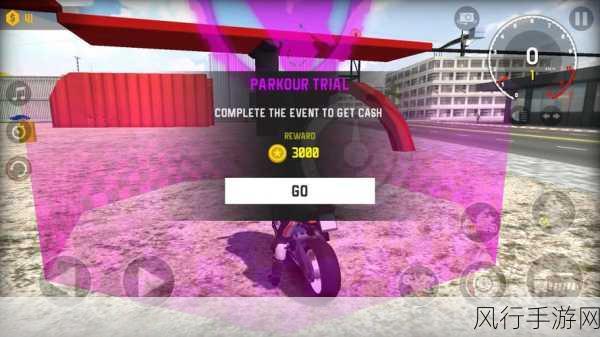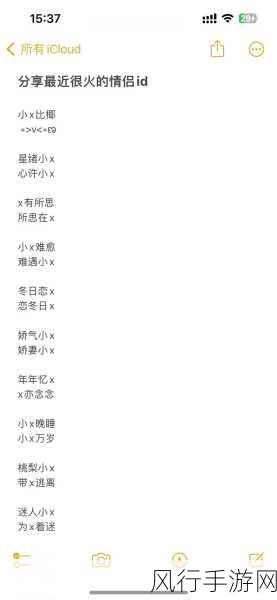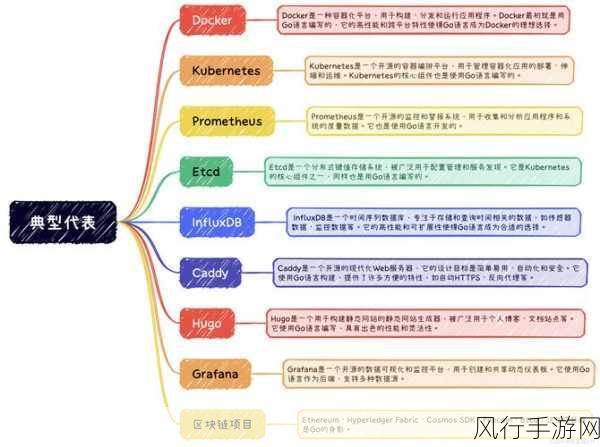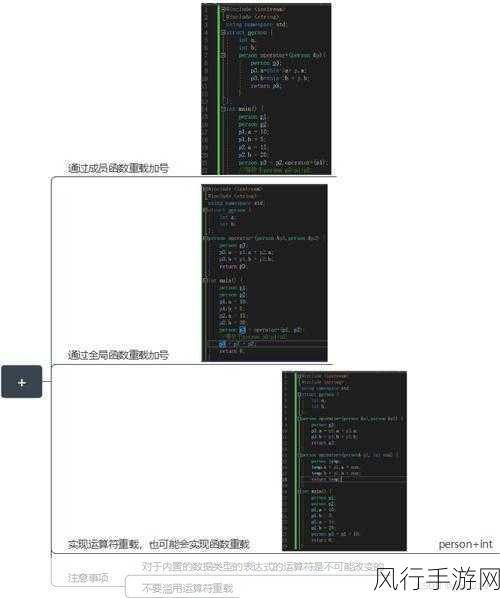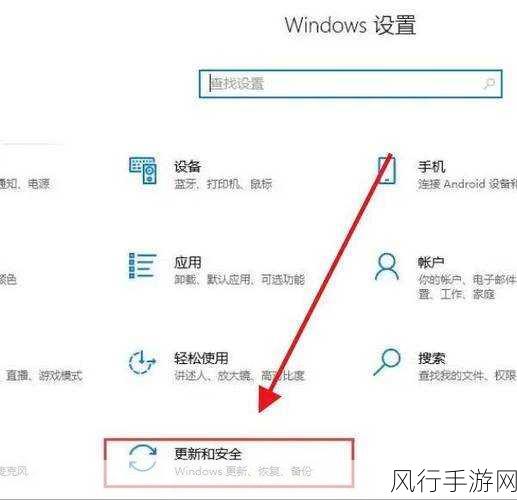当您的 Win7 系统无线网卡突然连接不上无线网络时,别着急,下面为您详细讲解恢复教程,让您迅速重新畅游网络世界。
相信不少用户都曾遇到过这种令人烦恼的情况,好好的无线网络突然就无法连接了,导致 Win7 系统无线网卡连接不上无线网络的原因有很多,可能是无线网卡驱动出现问题,也可能是系统设置有误,或者是无线网络本身存在故障。
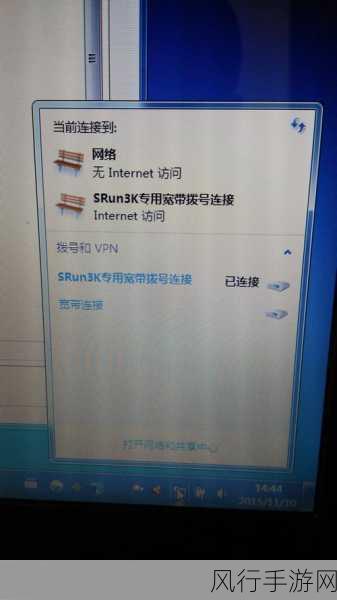
我们先从无线网卡驱动方面入手,驱动程序损坏、过时或者不兼容,都可能导致无线网卡无法正常工作,要解决这个问题,您可以通过设备管理器来查看无线网卡的驱动状态,按下“Win + R”组合键,输入“devmgmt.msc”,打开设备管理器,在网络适配器中找到无线网卡设备,如果有黄色感叹号或者问号,那就说明驱动有问题,您可以访问电脑品牌的官方网站,下载对应型号的最新无线网卡驱动程序进行安装。
检查一下系统的网络设置,点击右下角的网络图标,选择“打开网络和共享中心”,在左侧点击“更改适配器设置”,右键单击无线网络连接,选择“属性”,在“无线网络属性”窗口中,确保“TCP/IPv4”协议的设置是自动获取 IP 地址和 DNS 服务器地址,如果不是,就进行相应的修改。
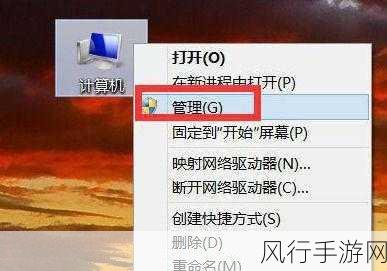
还有一种可能是无线网络本身出现了故障,比如无线路由器信号不稳定、密码更改等,您可以尝试靠近无线路由器,以获取更强的信号,如果怀疑是密码问题,重新输入正确的密码进行连接。
系统中的一些服务也可能影响无线网卡的连接,按“Win + R”组合键,输入“services.msc”打开服务窗口,找到“WLAN AutoConfig”服务,确保其处于启动状态。
如果上述方法都没有解决问题,您可以考虑重置网络设置,在命令提示符中输入“netsh winsock reset”和“netsh int ip reset”命令,然后重启电脑。
希望通过以上这些步骤,能够帮助您成功解决 Win7 系统无线网卡连接不上无线网络的问题,让您的网络生活恢复正常,尽享网络带来的便捷与乐趣。